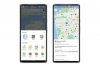Siirrä halpa USB-asema edestakaisin jakaaksesi kuvia ystävien kanssa.
Kuvan luotto: TongRo Images/TongRo Images/Getty Images
Digitaaliset valokuvakokoelmat säästävät hyllytilaa verrattuna valokuva-albumeihin, mutta et voi antaa ystävällesi digitaalista tiedostoa. Haluatpa jakaa yksittäisen tilannekuvan tai siirtää koko kokoelmasi uudelle tietokoneelle, sinulla on useita vaihtoehtoja. Jos haluat jakaa muutaman kuvan, voit lähettää kuvat verkossa tai vaihtaa USB-aseman. Suurempia siirtoja varten kopioi valokuvat ulkoiselle kiintolevylle, pilvitallennustilaan tai suoraan tietokoneiden välillä paikallisen verkon kautta.
Kaikki suositut sosiaaliset verkostot tarjoavat menetelmiä kuvien jakamiseen, joten jos sinä ja ystäväsi kuulut samoihin verkkoihin, et tarvitse ylimääräisiä ohjelmistoja kuvien lähettämiseen. Napsauta Facebookissa "Lisää kuvia" ja valitse kuvat tietokoneeltasi. Lähetä kuvia Twitterissä napsauttamalla "Lisää valokuva" kirjoitessasi twiittiä. Avaa Google Plussan vasemmassa yläkulmassa oleva valikko, valitse "Kuvat" ja paina "Lähetä valokuvat". Kuka tahansa kanssasi näissä verkoissa yhteydessä olevat voivat sitten napsauttaa mitä tahansa lähettämääsi kuvaa ja tallentaa ne a tietokone. Voit käyttää samaa menetelmää itse päästäksesi kuviin millä tahansa tietokoneella tai mobiililaitteella.
Päivän video
Ulkoinen tallennustila
Pientä ja kannettavaa ulkoista tallennustilaa on nyt runsaasti ja se on suhteellisen edullinen. USB-asemille mahtuu valtava määrä valokuvia – jos oletetaan 1 Mt: n kuvakokoa, jopa vaatimattomalle 8 Gt: n muistitikulle, joka löytyy nyt lähes kaikista apteekin kassoista, mahtuisi noin 8 000 kuvaa. Vielä suurempia kokoelmia tai korkearesoluutioisia kuvia varten ulkoinen kiintolevy tarjoaa satoja gigatavuja tilaa. Liitä kummalla tahansa asematyypillä laite tietokoneeseen, avaa Tietokone-ikkuna painamalla "Windows-E" ja vedä kuvatiedostot liitetylle asemalle. Kun siirto on valmis, napsauta hiiren kakkospainikkeella peukalon kuvaketta ja valitse "Poista" poistaaksesi sen turvallisesti. Liitä asema toiseen tietokoneeseesi, avaa asema ja vedä tiedostot mihin tahansa tietokoneen kansioon.
Pilvitallennus
Pilvipalvelut, kuten Google Drive, Dropbox, SugarSync ja OneDrive, tallentavat tiedostoja verkossa ja tarjoavat pääsyn miltä tahansa tietokoneelta. Nämä palvelut käyttävät ohjelmaa tai sovellusta, jonka asennat jokaiselle tietokoneellesi. Ohjelma luo erityisen kansion, joka synkronoituu kaikkien tietokoneiden välillä; vedä valokuvasi kansioon, niin ne näkyvät jokaisessa linkitetyssä tietokoneessa. Jos et halua asentaa mitään, voit lähettää ja ladata tiedostoja manuaalisesti pilvitallennuspalvelun verkkosivuston kautta. Lisävarusteena joissakin palveluissa on ominaisuuksia, jotka on suunniteltu erityisesti kuvien lataamiseen niitä otettaessa kuten Camera Upload Dropboxissa, joka tuo kuvia digitaalikamerastasi tai yleisemmin älypuhelimestasi puhelin.
Verkkosiirto
Jos sinulla on kaksi tietokonetta asennettuna samanaikaisesti ja yhdistetty samaan reitittimeen Ethernetin tai Wi-Fi-yhteyden kautta, lähetä kuvia paikallisverkon kautta suurten kirjastojen siirtämiseksi nopeasti. Helpoin tapa siirtää kuvia paikallisesti on HomeGroup, Windows 7:n ja 8:n sisäänrakennettu työkalu. Etsi ja avaa "HomeGroup" Käynnistä-valikosta tai aloitusnäytöstä ensimmäisen tietokoneen luomassa ryhmässä, kirjoita salasana muistiin ja valitse "Pictures"-kirjaston jakaminen. Avaa "HomeGroup" toisella tietokoneella ja anna salasana liittyäksesi ryhmään ja käyttääksesi kuviasi verkon kautta. Vedä kuvat mihin tahansa kansioon toisella tietokoneella siirtääksesi ne.